محمد حموي
مشرف عام

عدد المساهمات : 83
نقاط : 178
السٌّمعَة : 0
تاريخ التسجيل : 23/10/2010
العمر : 41
 |  موضوع: طريقة تنصيب برنامج ProgDVB موضوع: طريقة تنصيب برنامج ProgDVB  الجمعة ديسمبر 17, 2010 4:39 pm الجمعة ديسمبر 17, 2010 4:39 pm | |
| اصدقائي الاعزاء اقدم لكم هذا
الشرح الشامل والكامل
لبرنامج المشاهدة البروج
اولا تنصيب البرنامج واضافة القنوات والتعريب
اولاً : تسطيب
البرنامج






ثانياً : اختيار نوع
الكارت


ثالثاً : التعرف علي
واجهة البرنامج


رابعاً : البحث عن
القنوات











خامساً :ترتيب القنوات





سادساً :تغيير كودكات
الصورة والصوت


سابعا تعريب
البرنامج

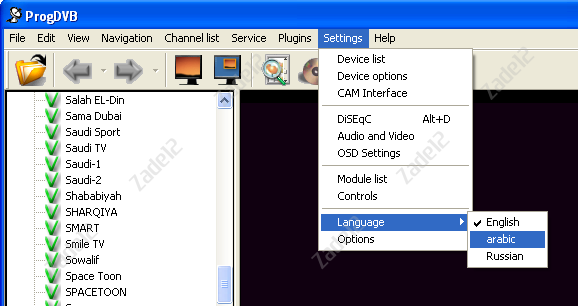


ثانيا شرح التقاط الصور من برنامج البروج
إليكم
الطريقة
نقوم في بداية بفتح البرنامج كما هو موضح في
الصورة

و ألان نتوجه مباشرتا إلى
setting
كما هو موضح بالصوره التاليه

و عند الضغط عليها ستشاهدون قائمة الاختيارات و نختار منها
Audio and video
كما هو موضح في الصوره التاليه
و عند الضغط عليها ستشاهدون انه قام بفتح قائمة الاختيارات
للبرنامج كما هو موضح في الصوره التاليه

و الان نختار منها
DirectShow
كما هو موضح في الصوره التاليه

و ألان لا بد لنا من التعديل على
خصائص البرنامج لنتمكن من التقاط الصور
و نذهب إلى الاختيار
Video Renderer
كما هو موضح في الصوره التاليه و لاحظ الاختيارات العديدة التي
يقدما لكم البرنامج
 ] ]
و ألان نقوم
بتغير
Video Renderer
الى
By codec
كما هو موضح في الصوره التاليه

و هنا بعد تحديد الاختيار
By codec
سوف تشاهد الصوره التاليه
و الآن نضغط على كلمة
OK
كما هو موضح في الصوره التاليه

و الآن سوف ينتقل بنا البرنامج إلى القائمة الرئيسية و سوف تختفي
كل الإعدادات
شاهد الصوره التاليه

و الآن نتوجه مباشرتا إلى
File
سوف يعطيني قائمة اختيارات كما هو موضح في الصوره
التاليه
و المهم منها هو الاختيار الثالث و
هو
Make snapshot
و هو الاختيار الخاص بالتقاط الصورة و تتم عملية التقاط الصور
بمجر الضغط علية
شاهد الصوره التاليه
و الآن قمنا بالتقاط الصورة أين نجدها سوف نجدها داخل مجلد
Recorder
و إليكم طريقة مشاهدة الصورة
اذهب مباشرتا إلى مجلد
Recorder
من البرنامج كما هو موضح في الصوره
التاليه
و عند الضغط علية سوف يفتح لنا قائمة بكل ما قمنا بالتقاطه أو
تسجيله كما هو موضح في الصوره التاليه
لا تخف لو وجدت المجلد فارغ كل ما عليك عمله هو أن تذهب مباشرتا
إلى
Files of type
كما هو موضح في الصوره
التاليه
و الآن نقوم بأختيار
All files
كما هو موضح في الصوره
التاليه
شاهد في الشكل السابق كيف أن الصورة ظهرت بل إضافة إلى
ملف
csc
و ليس لنا علاقة بهي اتركه كما هو و الآن نضغط على الصورة بزر
الموس اليمين و سوف تشاهد
و نذهب مباشرتا إلى الاختيار
فتح باستخدام
و سوف يقوم بعرض البرامج المؤهلة لفتح الصورة نختار منها الرسام
مثلا كما هو موضح في الصوره التاليه
و عند اختيار برنامج الرسام لفتح الصور سوف تشاهدون الصورة التي
قمتم بالتقاطها كما هو موضح
والى هنا نأتي الى نهاية شرحنا
ارجوا لكم كل المتعة
والفائدة
| |
|
man.wolf95
عدد المساهمات : 47
نقاط : 110
السٌّمعَة : 5
تاريخ التسجيل : 29/10/2010
العمر : 39
 |  موضوع: رد: طريقة تنصيب برنامج ProgDVB موضوع: رد: طريقة تنصيب برنامج ProgDVB  الإثنين يناير 31, 2011 1:01 am الإثنين يناير 31, 2011 1:01 am | |
| | |
|
